TYÖOHJE WFS-KOHTEIDEN HAKU
|
|
|
- Marja-Leena Ahonen
- 8 vuotta sitten
- Katselukertoja:
Transkriptio
1 1 (13) TYÖOHJE WFS-KOHTEIDEN HAKU Dokumentin tiedot: Tallentaja: Kaupunkimittaus Tallennettu: Dokumentin versiohistoria: Pvm: Kuvaus: Tekijä: Sovelluskohtaiset ohjeet Kaupunkimittaus Sovelluskohtaisten ohjeiden yhdistäminen ja eri formaattien haku Kaupunkimittaus Parametrien käyttö lisätty Kaupunkimittaus
2 2 (13) Sisältö: 1 Johdanto Helsingin kaupungin WFS-rajapintaosoitteet Mapinfo QGIS FME Gaia Kyselytyypit ja parametrisointi GetCapabilities-kysely GetFeature-kysely Versiointi Parametrisointi Muiden formaattien haku rajapinnasta... 12
3 3 (13) 1 Johdanto WFS (Web Feature Service) on standardoitu ohjelmistoriippumaton tekniikka ja rajapinta, jolla paikkatietoaineistoja voidaan jakaa käyttäjille vektorimuodossa aina ajantasaisina ja laadukkaina. WFS-palveluun kytkeytymällä käyttäjä saa aineiston paikkatieto-ohjelmaansa suoraan aineistotuottajan järjestelmästä ja aineiston voi myös tallentaa omalle työasemalle. Ohjeeseen on koottu yleisimpiä paikkatieto-ohjelmia, joilla WFS-haku toimii. Lisäksi ohjeessa on kerrottu miten rajapinnasta saa ladattua muita formaatteja. 1.1 Helsingin kaupungin WFS-rajapintaosoitteet Avoimen datan WFS-rajapinnat ja o Avoimia kaupungin tietoaineistoja vapaasti käytettäväksi. Huom! Jos haluat liittää johonkin palveluun rajapinnan, ole yhteydessä kaupunkimittaukseen (paikkatieto.kmo@hel.fi ).Vain tunnistautuneille käyttäjille voidaan antaan palvelulupaus, kun kyse on palvelukäytöstä. 2 Mapinfo Ohjeessa on käytetty Mapinfo versiota Rajapintayhteydet avataan alasvetovalikosta File > Open Web Services > Open WFS. Uusi WFS-osoite asennetaan toiminnolla Servers > Add. Avautuu laatikko, johon syötetään alla olevat tiedot. Huom! Mapinfo ei tue kunnolla WFS-versiota 1.1. Jos aineiston latauksessa ilmenee ongelmia, kannattaa vaihtaa valinta Automatic à Prefer Versio 1.0. Tämä saattaa rikkoa joitakin kohteita, sillä WFS-versio 1.0 ei tue kaarellisia kohteita. Näitä on esim. kiinteistöissä. Valitaan haluttu karttataso (1), koordinaatisto (2) ja tallennuspaikka (3) esimerkiksi seuraavan kuvan mukaan. Tallennuspaikan tiedostolle voi valita vapaasti (esimerkissä on H:\Helsinki_nimisto.tab). Kun seuraavan kerran haluaa käyttää aineistoa, voi käyttää kyseistä tiedostoa eikä sitä tarvitse hakea uudelleen. Paina OK ja aineisto latautuu.
4 4 (13) Käytännössä on huomattu, että Mapinfo ei ole paras väline monimutkaisten WFS-aineistojen lataamiseen, sillä se käsittelee WFS-kutsua raskaalla tavalla. Rajapintapalvelimessa on 60 sekuntin aikakatkaisu, ja koska prosessointi kestää, saattaa käyttäjälle usein tulla aikakatkaisu eteen. 3 QGIS Rajapintayhteydet avataan alasvetovalikosta Tasot > Lisää taso > Lisää WFS taso.
5 5 (13) Avautuu uusi valintaikkuna. Uusi WFS-osoite asennetaan toiminnolla Uusi. Avautuu ikkuna, johon syötetään esimerkiksi avoimen datan WFS-palvelun osoite WFS-yhteys hyväksytään toiminnolla Ok.
6 6 (13) WFS-yhteys avataan 1) valitsemalla haluttu WFS-palvelin sekä 2) valitsemalla toiminto Yhdistä. Avautuvasta valintalistasta 3) valitaan haluttu aineisto, 4) valitaan haluttu koordinaattijärjestelmä (suositeltava EPSG:3879 (GK25)) ja 5) valitsemalla Lisää. Valintaikkuna suljetaan valitsemalla Close QGIS-ohjelma ottaa yhteyden WFS-palvelimeen ja lataa halutun karttatuotteen. WFS-karttataso on käytettävissä QGIS-ohjelmassa tavallisen karttatason tapaan. Avattu WMS/WFS-yhteys voidaan tallentaa QGIS-työtiedostona, jolloin yhteys voidaan jatkossa solmia eo. työtiedoston avulla. 4 FME Ohjeessa käytetty versiota FME
7 7 (13) WFS- rajapintayhteys avataan avaamalla Readers eli aineiston sisäänlukija. Alasvetovalikosta valitaan Readers > Add Reader. Haetaan WFS-aineistoa esimerkiksi KMO:n avoin data WFS-palvelimelta: Asetukset kuvan mukaisesti. Avataan Parameters ja valitaan haluttu WFS-taso toiminnolla Feature Types. Max Features arvo asetetaan tyhjäksi. Ignore Application Schema arvo asetetaan yes. Muuten asetetaan parametrit kuvan mukaisesti.
8 8 (13) 5 Gaia Ohjeessa käytetty Gaia versio on 3.4.
9 9 (13) Rajapintayhteydet avataan toiminnolla Map Layers Avautuu uusi valintaikkuna. Uuden WFS-osoitteen asentaminen Uusi WFS-osoite asennetaan toiminnolla +
10 10 (13) Kirjoitetaan kenttään URL esimerkiksi osoite ja vastaavasti muut tiedot muihin kenttiin oheisen kuvan mukaisesti. Valinnat hyväksytään valitsemalla Ok. Nyt ko palvelu näkyy valintalistassa WFS-palvelujen alla. Aineistoja pääsee lataamaan klikkaamalla tason nimeä. Käytetty GML-versio on GML2. Myös yleensä filtteröinti kannattaa pitää pois päältä, jos haluaa vapaasti katsella koko aineistoa.
11 11 (13) 6 Kyselytyypit ja parametrisointi 6.1 GetCapabilities-kysely GetCapabilities-kysely kuvaa palvelun ominaisuuksia. Se kertoo mitä aineistoja palvelussa on tarjolla ja mitä muita ominaisuuksia palvelulla on. Esimerkiksi avoimen datan palvelun (versio 1.1.0) kysely on muotoa Kysely palauttaa xml-muotoisen dokumentin. Paikkatieto-ohjelmat osaavat suoraan tulkita tätä kyselyä, ja muodostavat selkokielisen listauksen saatavista aineistoista paikkatieto-ohjelman lomakkeeseen. 6.2 GetFeature-kysely GetFeature-kysely hakee itse paikkatietokohteet käyttäjälle. Kun paikkatieto-ohjelma lataa aineistoa, se kyselee rajapintapalvelimelta tällä kyselyllä dataa. Kyselyn syöttäminen Internetselaimeen palauttaa GML-muotoista dataa. Esimerkissä on haettu Helsingin nimistö-aineistoa avoimen datan palvelusta:
12 12 (13) indata:helsinki_nimisto 6.3 Versiointi WFS-standardia on olemassa käytännössä kahta eri tuettuav ersiota, ja Se on yksi kyselyparametreista (version).versio on riisutumpi versio ja se ei tue esimerkiksi kaarellisia kohteita, joita on monissa paikkatietoaineistoissa (esim. kiinteistöt). Suositeltua on siis käyttää versiota, jos mahdollista. Kullakin versiolla on omat ominaisuutensa, jotka on lueteltu GetCapabilities-dokumentissa. 6.4 Parametrisointi Jos käytössä on jokin muu kuin paikkatieto-ohjelma WFS-hakuun, voi olla että kyselyä halutaan rajata eli parametrisoida. Rajapinnan käytettävissä olevat parametrit saa selville aina GetCapabilities-kyselyllä.WFS-parametrisoinnista on lisää tietoa OGC:n sivuilla. Tämän dokumentin lopussa on ohjeita eri formaattien hakemiseen parametrisoinnin avulla. Parametreja voi käyttää myös mitä erilaisempiin hakuihin ja kyselyrajauksiin niin perinteisesti vertaamalla kuin spatiaalisiinkin hakuihin. Käytössä olevat parametrit ovat GetCapabilitiesdokumentin kohdassa ogc:filter_capabilities. Esimerkkejä geokoodaus hauista: Feature&TYPENAME=avoindata:Helsinki_osoiteluettelo&cql_filter=(katunimi='Viipurinkatu' AND osoitenumero='2') Feature&TYPENAME=avoindata:Helsinki_osoiteluettelo&cql_filter=(katunimi%20ilike%20%27Viipu rink%25%27) 7 Muiden formaattien haku rajapinnasta Paikkatieto-ohjelmien kyselemä tieto on GML-muotoista. Myös muita formaatteja on mahdollista ladata rajapinnan kautta. GetCapabilities-kysely palauttaa palvelun tukemat latausmuodot xmlsanomassa kohdassa outputformat. Esimerkiksi palauttaa seuraavat formaatit - <ows:parameter name="outputformat"> <ows:value>text/xml; subtype=gml/3.1.1</ows:value> <ows:value>gml2</ows:value> <ows:value>kml</ows:value> <ows:value>shape-zip</ows:value> <ows:value>application/gml+xml; version=3.2</ows:value> <ows:value>application/json</ows:value> <ows:value>application/vnd.google-earth.kml xml</ows:value> <ows:value>application/vnd.google-earth.kml+xml</ows:value> <ows:value>csv</ows:value> <ows:value>gml3</ows:value> <ows:value>gml32</ows:value> <ows:value>json</ows:value>
13 13 (13) <ows:value>text/xml; subtype=gml/2.1.2</ows:value> <ows:value>text/xml; subtype=gml/3.2</ows:value> </ows:parameter> WFS-haussa käytetään parametria OUTPUTFORMAT määrittämään palautettu formaatti. Syntaksia on esitelty tarkemmin esimerkiksi Geoserverin sivuilla. Esimerkkikutsuja: Nimistön haku csv-formaattiin indata:helsinki_nimisto&outputformat=csv Nimistön hakui KML-formaattiin: indata:helsinki_nimisto&outputformat=kml
Seuraavat tasot sisältävät alueita ja pisteitä samassa tasossa. o Asemakaavat o Kaavayksiköt o Kiinteistöt
 1 (7) 14.3.2017 SeutuCD-rajapinnan käyttöohje WFS SeutuCD-rajapinnan käyttöohje WFS HSY:n tuottamia käyttöoikeuden vaatimia aineistoja on mahdollista hyödyntää OGC-standardin mukaisena rajapintana. WFS-rajapinta
1 (7) 14.3.2017 SeutuCD-rajapinnan käyttöohje WFS SeutuCD-rajapinnan käyttöohje WFS HSY:n tuottamia käyttöoikeuden vaatimia aineistoja on mahdollista hyödyntää OGC-standardin mukaisena rajapintana. WFS-rajapinta
Digiroad-aineiston hyödyntäminen rajapintapalveluiden kautta Esri ArcGIS
 1 Digiroad-aineiston hyödyntäminen rajapintapalveluiden kautta Esri ArcGIS Digiroad-aineistoa on mahdollista hyödyntää Liikenneviraston Katselu- ja latauspalvelusta http://portal.liikennevirasto.fi/sivu/www/f/aineistopalvelut/verkkopalvelut/latauspalvelu#.vb8ikvlbi
1 Digiroad-aineiston hyödyntäminen rajapintapalveluiden kautta Esri ArcGIS Digiroad-aineistoa on mahdollista hyödyntää Liikenneviraston Katselu- ja latauspalvelusta http://portal.liikennevirasto.fi/sivu/www/f/aineistopalvelut/verkkopalvelut/latauspalvelu#.vb8ikvlbi
Tilastokeskuksen rajapintapalveluiden käyttöönotto ArcGISohjelmistossa
 1(6) Tilastokeskuksen rajapintapalveluiden käyttöönotto ArcGISohjelmistossa Ohjeita laatiessa on käytetty ArcGIS:n versiota 10.1. Koordinaattijärjestelmä ArcGIS käyttää oletuskoordinaattijärjestelmänä
1(6) Tilastokeskuksen rajapintapalveluiden käyttöönotto ArcGISohjelmistossa Ohjeita laatiessa on käytetty ArcGIS:n versiota 10.1. Koordinaattijärjestelmä ArcGIS käyttää oletuskoordinaattijärjestelmänä
Digiroad-aineiston hyödyntäminen rajapintapalveluiden kautta MapInfo
 1 Digiroad-aineiston hyödyntäminen rajapintapalveluiden kautta MapInfo Digiroad-aineistoa on mahdollista hyödyntää Liikenneviraston Katselu- ja latauspalvelusta http://portal.liikennevirasto.fi/sivu/www/f/aineistopalvelut/verkkopalvelut/latauspalvelu#.vb8ikvlbi
1 Digiroad-aineiston hyödyntäminen rajapintapalveluiden kautta MapInfo Digiroad-aineistoa on mahdollista hyödyntää Liikenneviraston Katselu- ja latauspalvelusta http://portal.liikennevirasto.fi/sivu/www/f/aineistopalvelut/verkkopalvelut/latauspalvelu#.vb8ikvlbi
Tilastokeskuksen rajapintapalveluiden käyttöönotto QGIS-ohjelmistossa
 1 (7) Tilastokeskuksen rajapintapalveluiden käyttöönotto QGIS-ohjelmistossa ita laadittaessa on käytetty QGIS:n versiota 2.14.3. Ruudunkaappauskuvat ovat englanninkielisestä versiosta, mutta ohjeissa esitetään
1 (7) Tilastokeskuksen rajapintapalveluiden käyttöönotto QGIS-ohjelmistossa ita laadittaessa on käytetty QGIS:n versiota 2.14.3. Ruudunkaappauskuvat ovat englanninkielisestä versiosta, mutta ohjeissa esitetään
Tilastokeskuksen rajapintapalveluiden käyttöönotto MapInfo - ohjelmistossa Ohjeita laatiessa on käytetty MapInfon versiota 11.5.
 1(6) Tilastokeskuksen rajapintapalveluiden käyttöönotto MapInfo - ohjelmistossa Ohjeita laatiessa on käytetty MapInfon versiota 11.5. Koordinaattijärjestelmä Koordinaattijärjestelmä määrittyy WMS- ja WFS-palveluita
1(6) Tilastokeskuksen rajapintapalveluiden käyttöönotto MapInfo - ohjelmistossa Ohjeita laatiessa on käytetty MapInfon versiota 11.5. Koordinaattijärjestelmä Koordinaattijärjestelmä määrittyy WMS- ja WFS-palveluita
Ladataan taustalle ensin Maanmittauslaitoksen WMTS-rajapinnan maastokartta
 WFS-rajapinnan käyttöönotto 1 WFS-rajapinnan käyttöönotto QGIS 3.4.1-Madeira Tässä ohjeessa kuvataan metsäkeskuksen avoimen metsätiedon WFS-rajapinnan käyttöönotto QGIS-ohjelmalla. Lisäksi lataamme myös
WFS-rajapinnan käyttöönotto 1 WFS-rajapinnan käyttöönotto QGIS 3.4.1-Madeira Tässä ohjeessa kuvataan metsäkeskuksen avoimen metsätiedon WFS-rajapinnan käyttöönotto QGIS-ohjelmalla. Lisäksi lataamme myös
Uuden palvelun lisääminen liityntäpalvelimelle esuomi.fi
 Uuden palvelun lisääminen liityntäpalvelimelle esuomi.fi esuomi.fi/palveluntarjoajille/palveluvayla/tekninen-aineisto/konfigurointiohjeita/uuden-palvelun-lisaaminen-liityntapalvelimelle/ Suomi.fi-palveluväylä
Uuden palvelun lisääminen liityntäpalvelimelle esuomi.fi esuomi.fi/palveluntarjoajille/palveluvayla/tekninen-aineisto/konfigurointiohjeita/uuden-palvelun-lisaaminen-liityntapalvelimelle/ Suomi.fi-palveluväylä
Varsinais-Suomen palvelupisteaineisto
 1 Varsinais-Sumen palvelupisteaineist - hjeet käyttöön (versi 16.12.2013) Varsinais-Sumen palvelupisteaineist Ohjeet käyttöön Lyhyesti: Varsinais-Sumesta kerätään ja pidetään ajan tasalla palveluihin liittyvää
1 Varsinais-Sumen palvelupisteaineist - hjeet käyttöön (versi 16.12.2013) Varsinais-Sumen palvelupisteaineist Ohjeet käyttöön Lyhyesti: Varsinais-Sumesta kerätään ja pidetään ajan tasalla palveluihin liittyvää
HAME PostGIS-tietokanta
 HAME PostGIS-tietokanta Harmonisoidut maakuntakaavat e-palveluiksi (HAME) VSL 10.12.2019 HAME-hankkeelle maakuntakaavoja varten rakennettu PostGIS-serveri sijaitsee Lounaistiedon AWS (Amazon Web Service)
HAME PostGIS-tietokanta Harmonisoidut maakuntakaavat e-palveluiksi (HAME) VSL 10.12.2019 HAME-hankkeelle maakuntakaavoja varten rakennettu PostGIS-serveri sijaitsee Lounaistiedon AWS (Amazon Web Service)
Rovaniemen mediapankin käyttöohje
 1 Rovaniemen mediapankin käyttöohje Sisältö Aineistopankin yleisnäkymä... 1 Pikaohje... 2 Kuvaan liittyvät toiminnot... 2 Kuvien järjestäminen näkymässä... 3 Kuvien hakeminen... 3 Kuvien laajennettu haku...
1 Rovaniemen mediapankin käyttöohje Sisältö Aineistopankin yleisnäkymä... 1 Pikaohje... 2 Kuvaan liittyvät toiminnot... 2 Kuvien järjestäminen näkymässä... 3 Kuvien hakeminen... 3 Kuvien laajennettu haku...
Tilastokeskuksen rajapintapalveluiden käyttöönotto QGISohjelmistossa
 1(13) Tilastokeskuksen rajapintapalveluiden käyttöönotto QGISohjelmistossa (QuantumGIS) Ohjeita laatiessa on käytetty QuantumGIS:n versiota 2.0.1. Ruudunkaappauskuvat ovat englanninkielisestä versiosta,
1(13) Tilastokeskuksen rajapintapalveluiden käyttöönotto QGISohjelmistossa (QuantumGIS) Ohjeita laatiessa on käytetty QuantumGIS:n versiota 2.0.1. Ruudunkaappauskuvat ovat englanninkielisestä versiosta,
Sarjamuotoisten paikkatietotuotteiden lataaminen: 1. Siirrä tuote ensin kartalle Kartalle-painikkeella ja valitse haluamasi alue kartalta
 Käyttöohje 1 (14) PAIKKATIETOTUOTTEET Hae paikkatietotuote Siirrä tuote kartalle Lataus ja Rajapinta Osto Paikkatietotuotteet ovat koordinaatteihin sidottuja digitaalisesti jaettavia erityyppisiä havainto-
Käyttöohje 1 (14) PAIKKATIETOTUOTTEET Hae paikkatietotuote Siirrä tuote kartalle Lataus ja Rajapinta Osto Paikkatietotuotteet ovat koordinaatteihin sidottuja digitaalisesti jaettavia erityyppisiä havainto-
SoleMOVE lähtevän harjoittelijan ohje
 SoleMOVE lähtevän harjoittelijan ohje 3.12.2013 Kuva: Sanna Waris SoleMOVE lähtevän ERASMUS- harjoittelijan ohje 1 SoleMOVE lähtevän harjoittelijan ohje... 1 1. Kirjautuminen... 3 2. Uuden lähtevän Erasmus-harjoittelijan
SoleMOVE lähtevän harjoittelijan ohje 3.12.2013 Kuva: Sanna Waris SoleMOVE lähtevän ERASMUS- harjoittelijan ohje 1 SoleMOVE lähtevän harjoittelijan ohje... 1 1. Kirjautuminen... 3 2. Uuden lähtevän Erasmus-harjoittelijan
Suomi.fi-kartat Suomi.fi-palvelutietovaranto. Suomi.fi-kartat, PTV WMS/WFS rajapintakoulutus
 Suomi.fi-kartat Suomi.fi-palvelutietovaranto Suomi.fi-kartat, PTV WMS/WFS rajapintakoulutus Tavoitteet ja sisältö Suomi.fi-kartat palvelun esittely Teija Tarvainen, Maanmittauslaitos WFS rajapinnan esittely
Suomi.fi-kartat Suomi.fi-palvelutietovaranto Suomi.fi-kartat, PTV WMS/WFS rajapintakoulutus Tavoitteet ja sisältö Suomi.fi-kartat palvelun esittely Teija Tarvainen, Maanmittauslaitos WFS rajapinnan esittely
Ohjeet asiakirjan lisäämiseen arkistoon
 Ohjeet asiakirjan lisäämiseen arkistoon 1. Jos koneellesi ei vielä ole asennettu Open Office ohjelmaa, voit ladata sen linkistä joka löytyy Arkisto => Asiakirjapohjat sivulta seuran kotisivuilta. Jos ohjelma
Ohjeet asiakirjan lisäämiseen arkistoon 1. Jos koneellesi ei vielä ole asennettu Open Office ohjelmaa, voit ladata sen linkistä joka löytyy Arkisto => Asiakirjapohjat sivulta seuran kotisivuilta. Jos ohjelma
MapInfon palvelintuotteet aineistojen julkaisemisessa Inspire-koulutuspäivä II
 MapInfon palvelintuotteet aineistojen julkaisemisessa Inspire-koulutuspäivä II 25.1.2011 Vesa Raulos Risto Mustonen Karttapalvelimen perustaminen (MapInfo) Aineistojen tarjoaminen katseltavaksi tai ladattavaksi
MapInfon palvelintuotteet aineistojen julkaisemisessa Inspire-koulutuspäivä II 25.1.2011 Vesa Raulos Risto Mustonen Karttapalvelimen perustaminen (MapInfo) Aineistojen tarjoaminen katseltavaksi tai ladattavaksi
Katselupalvelut ja latauspalvelut - Paikkatietoa karttakuvina ja GML-muodossa
 Katselupalvelut ja latauspalvelut - Paikkatietoa karttakuvina ja GML-muodossa Paikkatietoinfran hyödyntäminen koulutukset 22.11. Jani Kylmäaho 1 Sisältö WMS-rajapinta (katselupalvelu, karttakuvapalvelu)
Katselupalvelut ja latauspalvelut - Paikkatietoa karttakuvina ja GML-muodossa Paikkatietoinfran hyödyntäminen koulutukset 22.11. Jani Kylmäaho 1 Sisältö WMS-rajapinta (katselupalvelu, karttakuvapalvelu)
Harjoitus 3 Antti Hartikainen
 Harjoitus 3 Antti Hartikainen s1300760 DP13S3A 2. Suunnitellaan ja asennetaan työasema yrityskäyttöön: a. Virtual Box guest additions (selvitä netistä mikä tämä on) b. Office työkalut (valitse itse sopivin
Harjoitus 3 Antti Hartikainen s1300760 DP13S3A 2. Suunnitellaan ja asennetaan työasema yrityskäyttöön: a. Virtual Box guest additions (selvitä netistä mikä tämä on) b. Office työkalut (valitse itse sopivin
Mathcad 14.0 Single User -asennus 12.3.2008
 Mathcad 14.0 Single User -asennus 12.3.2008 Asennuksessa on kaksi vaihetta. Ensin asennetaan ohjelma tietokoneelle (vaiheet 1-3). Sen jälkeen asennetaan lisenssi (vaiheet 4-12). 1. Aseta Mathcad 14 CD-levy
Mathcad 14.0 Single User -asennus 12.3.2008 Asennuksessa on kaksi vaihetta. Ensin asennetaan ohjelma tietokoneelle (vaiheet 1-3). Sen jälkeen asennetaan lisenssi (vaiheet 4-12). 1. Aseta Mathcad 14 CD-levy
Koordinaattimuunnospalvelu
 Koordinaattimuunnospalvelu Janne Kovanen, Lassi Lehto Department of Geoinformatics and Cartography GL:n Web-sovellus coordtrans.fgi.fi Toimeenpanosääntö INSPIRE Muunnospalvelu Muunnospalvelu rajapintana;
Koordinaattimuunnospalvelu Janne Kovanen, Lassi Lehto Department of Geoinformatics and Cartography GL:n Web-sovellus coordtrans.fgi.fi Toimeenpanosääntö INSPIRE Muunnospalvelu Muunnospalvelu rajapintana;
Suomen Tuuliatlaksen karttaliittymän hyödyntäminen E-farm Pro ja Basic ohjelmien tuulienergialaskennassa
 Suomen Tuuliatlaksen karttaliittymän hyödyntäminen E-farm Pro ja Basic ohjelmien tuulienergialaskennassa 12.12.2013 Copyright E-farm E-farm Asiakkuudenhallinta Tuotekehitys Myynti ja tuotekehitys www.e-farm.fi
Suomen Tuuliatlaksen karttaliittymän hyödyntäminen E-farm Pro ja Basic ohjelmien tuulienergialaskennassa 12.12.2013 Copyright E-farm E-farm Asiakkuudenhallinta Tuotekehitys Myynti ja tuotekehitys www.e-farm.fi
WCONDES OHJEET ITÄRASTEILLE (tehty Condes versiolle 8)
 WCONDES OHJEET ITÄRASTEILLE (tehty Condes versiolle 8) 1 UUDEN KILPAILUTIEDOSTON AVAUS Avaa Wcondes ohjelma tuplaklikkaamalla wcondes.lnk ikonia. Ohjelma avaa automaattisesti viimeksi tallennetun kilpailutiedoston.
WCONDES OHJEET ITÄRASTEILLE (tehty Condes versiolle 8) 1 UUDEN KILPAILUTIEDOSTON AVAUS Avaa Wcondes ohjelma tuplaklikkaamalla wcondes.lnk ikonia. Ohjelma avaa automaattisesti viimeksi tallennetun kilpailutiedoston.
Tikon Ostolaskujenkäsittely/Web-myyntilaskutus versio 6.4.0
 Toukokuu 2014 1 (11) Tikon Ostolaskujenkäsittely/Web-myyntilaskutus versio 6.4.0 Päivitysohje Toukokuu 2014 2 (11) Sisällysluettelo 1. Tehtävät ennen versiopäivitystä... 3 1.1. Ohjelmistomuutosten luku...
Toukokuu 2014 1 (11) Tikon Ostolaskujenkäsittely/Web-myyntilaskutus versio 6.4.0 Päivitysohje Toukokuu 2014 2 (11) Sisällysluettelo 1. Tehtävät ennen versiopäivitystä... 3 1.1. Ohjelmistomuutosten luku...
WCONDES OHJEET ITÄRASTEILLE (tehty Condes versiolle 8)
 WCONDES OHJEET ITÄRASTEILLE (tehty Condes versiolle 8) 1 UUDEN KILPAILUTIEDOSTON AVAUS Avaa Wcondes ohjelma tuplaklikkaamalla wcondes.lnk ikonia. Ohjelma avaa automaattisesti viimeksi tallennetun kilpailutiedoston.
WCONDES OHJEET ITÄRASTEILLE (tehty Condes versiolle 8) 1 UUDEN KILPAILUTIEDOSTON AVAUS Avaa Wcondes ohjelma tuplaklikkaamalla wcondes.lnk ikonia. Ohjelma avaa automaattisesti viimeksi tallennetun kilpailutiedoston.
zotero www.zotero.org
 zotero www.zotero.org Viitteidenhallintajärjestelmä Zotero toimii Firefox-selaimessa. Muita ilmaisia viitteidenhallintajärjestelmiä ovat esimerkiksi EndNote ja Mendeley. Näissä ohjeissa on kuvataan Zoteron
zotero www.zotero.org Viitteidenhallintajärjestelmä Zotero toimii Firefox-selaimessa. Muita ilmaisia viitteidenhallintajärjestelmiä ovat esimerkiksi EndNote ja Mendeley. Näissä ohjeissa on kuvataan Zoteron
Katalogin luominen Coupan toimittajaportaalissa
 CSP toimittajan luoma katalogi tarkoittaa Coupassa toimittajan tekemää katalogia, joka lähetetään Parmalle Coupan kautta hyväksyttäväksi. Coupan toimittajaportaalin Luettelot -välilehdeltä pääset katalogin
CSP toimittajan luoma katalogi tarkoittaa Coupassa toimittajan tekemää katalogia, joka lähetetään Parmalle Coupan kautta hyväksyttäväksi. Coupan toimittajaportaalin Luettelot -välilehdeltä pääset katalogin
Mikäli olet saanut e-kirjan latauslinkin sähköpostilla, seuraa näitä ohjeita e-kirjan lataamisessa.
 E-kirjan latausohje Mikäli olet saanut e-kirjan latauslinkin sähköpostilla, seuraa näitä ohjeita e-kirjan lataamisessa. Pikaohjeet 1. Varmista että tietokoneellesi on asennettu Adobe Digital Editions ohjelma.
E-kirjan latausohje Mikäli olet saanut e-kirjan latauslinkin sähköpostilla, seuraa näitä ohjeita e-kirjan lataamisessa. Pikaohjeet 1. Varmista että tietokoneellesi on asennettu Adobe Digital Editions ohjelma.
Näin saat 365 päivän ajalta Freshest Data sisältöä NavionicsWeb Store nettikaupasta
 Näin saat 365 päivän ajalta Freshest Data sisältöä NavionicsWeb Store nettikaupasta April 2012 Näin pääset alkuun: Tämä dokumentti kuvaa kuinka saat Navionics Freshest Data päivityksen ensimmäistä kertaa.
Näin saat 365 päivän ajalta Freshest Data sisältöä NavionicsWeb Store nettikaupasta April 2012 Näin pääset alkuun: Tämä dokumentti kuvaa kuinka saat Navionics Freshest Data päivityksen ensimmäistä kertaa.
Omapalvelu. Omapalvelussa voit
 Omapalvelussa voit Omapalvelu tehdä vammaispalveluhakemuksen vammaispalvelulain mukaisista palveluista ja taloudellisesta tuesta sekä vaikeavammaisten kuljetuspalveluhakemuksen samoilla lomakkeilla voit
Omapalvelussa voit Omapalvelu tehdä vammaispalveluhakemuksen vammaispalvelulain mukaisista palveluista ja taloudellisesta tuesta sekä vaikeavammaisten kuljetuspalveluhakemuksen samoilla lomakkeilla voit
Rajapintapalveluiden toteutuksessa huomioitavaa. Rajapinnat tehokäyttöön Jani Kylmäaho
 Rajapintapalveluiden toteutuksessa huomioitavaa Rajapinnat tehokäyttöön 7.3.2013 Jani Kylmäaho Rajapintapalvelujen toteutusvaihtoehdot Itse tekemällä Rajapintapalvelut suoraan organisaation omaan paikkatietojärjestelmään
Rajapintapalveluiden toteutuksessa huomioitavaa Rajapinnat tehokäyttöön 7.3.2013 Jani Kylmäaho Rajapintapalvelujen toteutusvaihtoehdot Itse tekemällä Rajapintapalvelut suoraan organisaation omaan paikkatietojärjestelmään
Katselupalvelut ja latauspalvelut - Paikkatietoa karttakuvina ja GML-muodossa
 Katselupalvelut ja latauspalvelut - Paikkatietoa karttakuvina ja GML-muodossa Paikkatietoinfran hyödyntäminen -koulutukset 29.9. Jani Kylmäaho 1 Sisältö WMS-rajapinta (katselupalvelu, karttakuvapalvelu)
Katselupalvelut ja latauspalvelut - Paikkatietoa karttakuvina ja GML-muodossa Paikkatietoinfran hyödyntäminen -koulutukset 29.9. Jani Kylmäaho 1 Sisältö WMS-rajapinta (katselupalvelu, karttakuvapalvelu)
Kirjautuminen Timmiin
 Sisällys Kirjautuminen Timmiin... 1 Tilojen haku... 2 Pikkukalenteri... 5 Hakemuksen teko... 6 Yöpymiskäyttö... 7 Hakemuksen lisätiedot... 7 Oheisvarattavat... 7 Varaukset Oma asiointi... 9 Vapaa-ajan
Sisällys Kirjautuminen Timmiin... 1 Tilojen haku... 2 Pikkukalenteri... 5 Hakemuksen teko... 6 Yöpymiskäyttö... 7 Hakemuksen lisätiedot... 7 Oheisvarattavat... 7 Varaukset Oma asiointi... 9 Vapaa-ajan
SIVIILEIHIN KOHDISTUNEET KONFLIKTIT AFRIKASSA. Matias Järvinen 2019
 SIVIILEIHIN KOHDISTUNEET KONFLIKTIT AFRIKASSA Matias Järvinen 2019 Johdanto Harjoitusongelma: Miten siviileihin kohdistuneet konfliktit ovat sijoittuneet Afrikassa? Kuinka vuosittaisista määristä voitaisiin
SIVIILEIHIN KOHDISTUNEET KONFLIKTIT AFRIKASSA Matias Järvinen 2019 Johdanto Harjoitusongelma: Miten siviileihin kohdistuneet konfliktit ovat sijoittuneet Afrikassa? Kuinka vuosittaisista määristä voitaisiin
Tikon Ostolaskujenkäsittely/Web-myyntilaskutus versio 6.3.0
 Toukokuu 2013 1 (10) Tikon Ostolaskujenkäsittely/Web-myyntilaskutus versio 6.3.0 Päivitysohje Copyright Aditro 2013 Toukokuu 2013 2 (10) Sisällysluettelo 1. Tehtävät ennen versiopäivitystä... 3 1.1. Ohjelmistomuutosten
Toukokuu 2013 1 (10) Tikon Ostolaskujenkäsittely/Web-myyntilaskutus versio 6.3.0 Päivitysohje Copyright Aditro 2013 Toukokuu 2013 2 (10) Sisällysluettelo 1. Tehtävät ennen versiopäivitystä... 3 1.1. Ohjelmistomuutosten
Transkribuksen pikaopas
 Transkribuksen pikaopas Transkribus on alusta, jolla voi puhtaaksikirjoittaa haluamaansa aineistoa ja automaattisesti tunnistaa käsinkirjoitettua tekstiä. Sitä käyttääkseen täytyy rekisteröityä. Tässä
Transkribuksen pikaopas Transkribus on alusta, jolla voi puhtaaksikirjoittaa haluamaansa aineistoa ja automaattisesti tunnistaa käsinkirjoitettua tekstiä. Sitä käyttääkseen täytyy rekisteröityä. Tässä
Epooqin perusominaisuudet
 Epooqin perusominaisuudet Huom! Epooqia käytettäessä on suositeltavaa käyttää Firefox -selainta. Chrome toimii myös, mutta eräissä asioissa, kuten äänittämisessä, voi esiintyä ongelmia. Internet Exploreria
Epooqin perusominaisuudet Huom! Epooqia käytettäessä on suositeltavaa käyttää Firefox -selainta. Chrome toimii myös, mutta eräissä asioissa, kuten äänittämisessä, voi esiintyä ongelmia. Internet Exploreria
Paikkatietoinfran hyödyntäminen
 Paikkatietoinfran hyödyntäminen 29. 9. 2011 Rajapintojen hyödyntäminen avoimen lähdekoodin ohjelmistoilla Osa 1: Paikkatietohakemiston CSW-rajapinnan hyödyntäminen Paikkatietohakemiston CSW-rajapintaa
Paikkatietoinfran hyödyntäminen 29. 9. 2011 Rajapintojen hyödyntäminen avoimen lähdekoodin ohjelmistoilla Osa 1: Paikkatietohakemiston CSW-rajapinnan hyödyntäminen Paikkatietohakemiston CSW-rajapintaa
EASY Tiedostopalvelin - mobiilin käyttöopas
 EASY Tiedostopalvelin - mobiilin käyttöopas ios www.storageit.fi - Äyritie 8 D, 01510 VANTAA Salorantie 1, 98310 KEMIJÄRVI Sisältö 1. Lataaminen ja asennus 2. Kansiot ja tiedostot Uusien tiedostojen luonti
EASY Tiedostopalvelin - mobiilin käyttöopas ios www.storageit.fi - Äyritie 8 D, 01510 VANTAA Salorantie 1, 98310 KEMIJÄRVI Sisältö 1. Lataaminen ja asennus 2. Kansiot ja tiedostot Uusien tiedostojen luonti
KÄYTTÖOHJE. Servia. S solutions
 KÄYTTÖOHJE Servia S solutions Versio 1.0 Servia S solutions Servia Finland Oy PL 1188 (Microkatu 1) 70211 KUOPIO puh. (017) 441 2780 info@servia.fi www.servia.fi 2001 2004 Servia Finland Oy. Kaikki oikeudet
KÄYTTÖOHJE Servia S solutions Versio 1.0 Servia S solutions Servia Finland Oy PL 1188 (Microkatu 1) 70211 KUOPIO puh. (017) 441 2780 info@servia.fi www.servia.fi 2001 2004 Servia Finland Oy. Kaikki oikeudet
Asiointipalvelun ohje
 Asiointipalvelun ohje Yleistä 1. Kirjautuminen 2. Yhteystiedot 3. Vastaustavan valinta 1. Yleistä 2. Palkkatietojen lataaminen tiedostosta 4. Lomake 1. Yleistä 2. Linkit ja vastaajan tiedot 3. Lomakekäsittely
Asiointipalvelun ohje Yleistä 1. Kirjautuminen 2. Yhteystiedot 3. Vastaustavan valinta 1. Yleistä 2. Palkkatietojen lataaminen tiedostosta 4. Lomake 1. Yleistä 2. Linkit ja vastaajan tiedot 3. Lomakekäsittely
Visma Fivaldi. Ohjeet Java web startin ja HTML5-työkalun aktivointiin
 Visma Fivaldi Ohjeet Java web startin ja HTML5-työkalun aktivointiin Visma Software Oy pidättää itsellään oikeuden mahdollisiin parannuksiin ja/tai muutoksiin tässä oppaassa ja/tai ohjelmassa ilman eri
Visma Fivaldi Ohjeet Java web startin ja HTML5-työkalun aktivointiin Visma Software Oy pidättää itsellään oikeuden mahdollisiin parannuksiin ja/tai muutoksiin tässä oppaassa ja/tai ohjelmassa ilman eri
NAVIGAATTORIN ASENNUS JA MUOKKAUS
 1 NAVIGAATTORIN ASENNUS JA MUOKKAUS YLEISTÄ NAVIGAATTORIN KÄYTÖSSÄ... 2 NAVIGAATTORIN HAKEMINEN... 3 NAVIGAATTORIN KOPIOINTI OMALLE SAP-TUNNUKSELLE... 6 NAVIGAATTORIN MUOKKAUS ENNEN KÄYTTÖÖNOTTOA... 7
1 NAVIGAATTORIN ASENNUS JA MUOKKAUS YLEISTÄ NAVIGAATTORIN KÄYTÖSSÄ... 2 NAVIGAATTORIN HAKEMINEN... 3 NAVIGAATTORIN KOPIOINTI OMALLE SAP-TUNNUKSELLE... 6 NAVIGAATTORIN MUOKKAUS ENNEN KÄYTTÖÖNOTTOA... 7
Aditro Tikon ostolaskujen käsittely versio 6.2.0
 Lokakuu 2012 1 (9) Aditro versio 6.2.0 Päivitysohje Lokakuu 2012 2 (9) Sisällysluettelo 1. Tehtävät ennen versiopäivitystä... 3 1.1. Ohjelmistomuutosten luku... 3 1.2. Aditro Pankkipalvelut yhteensopiva
Lokakuu 2012 1 (9) Aditro versio 6.2.0 Päivitysohje Lokakuu 2012 2 (9) Sisällysluettelo 1. Tehtävät ennen versiopäivitystä... 3 1.1. Ohjelmistomuutosten luku... 3 1.2. Aditro Pankkipalvelut yhteensopiva
Henkilö- ja koulutusrekisterin asennusohje
 Henkilö- ja koulutusrekisterin asennusohje Ohjelmaversio 1.0 Dokumenttiversio 1.0 2 Ohjelman lataaminen Voit ladata henkilöstö- ja koulutusrekisteriohjelman asennuspaketin EduSetup.exe sivustolta valitsemalla
Henkilö- ja koulutusrekisterin asennusohje Ohjelmaversio 1.0 Dokumenttiversio 1.0 2 Ohjelman lataaminen Voit ladata henkilöstö- ja koulutusrekisteriohjelman asennuspaketin EduSetup.exe sivustolta valitsemalla
Rajapintapalveluiden toteutusvaihtoehdot ja tilaaminen. Kunnat ja Inspire koulutus Jani Kylmäaho
 Rajapintapalveluiden toteutusvaihtoehdot ja tilaaminen Kunnat ja Inspire koulutus 29.1.2013 Jani Kylmäaho Rajapintapalvelujen toteutusvaihtoehdot Itse tekemällä Rajapintapalvelut kunnan omaan paikkatietojärjestelmään
Rajapintapalveluiden toteutusvaihtoehdot ja tilaaminen Kunnat ja Inspire koulutus 29.1.2013 Jani Kylmäaho Rajapintapalvelujen toteutusvaihtoehdot Itse tekemällä Rajapintapalvelut kunnan omaan paikkatietojärjestelmään
MPCC-työkalua voidaan käyttää yhden laitteen valvontaan ja yhden tai useamman laitteen konfigurointiin (Modbus broadcast, osoite 0).
 V1.0.0 (14.10.2015) 1 (7) KYTKENTÄ HUOM: toimii Modbus-masterina. Tämän vuoksi toinen mahdollinen Modbus-master on irrotettava verkosta, kun kytketään valmiiseen Modbus-verkkoon. Produalin Modbus-laitteiden
V1.0.0 (14.10.2015) 1 (7) KYTKENTÄ HUOM: toimii Modbus-masterina. Tämän vuoksi toinen mahdollinen Modbus-master on irrotettava verkosta, kun kytketään valmiiseen Modbus-verkkoon. Produalin Modbus-laitteiden
Katselu- ja latauspalveluiden toteuttaminen kunnissa
 Katselu- ja latauspalveluiden toteuttaminen kunnissa Kunnat ja Inspire -koulutus Jani Kylmäaho 18.11.2014 Hyödyntämisen vaiheet Lisensointi ja käyttöoikeudet Metatiedot Aineisto saataville helposti hyödynnettävässä
Katselu- ja latauspalveluiden toteuttaminen kunnissa Kunnat ja Inspire -koulutus Jani Kylmäaho 18.11.2014 Hyödyntämisen vaiheet Lisensointi ja käyttöoikeudet Metatiedot Aineisto saataville helposti hyödynnettävässä
Adobe Digital Editions -ohjeet
 Adobe Digital Editions -ohjeet Adobe Digital Editions on Adoben e-kirjojen lukemiseen tarkoitettu kevyt erillinen lukuohjelma, joka on ollut käytössä Adobe Reader -ohjelman 8-versiosta alkaen. Ohjelman
Adobe Digital Editions -ohjeet Adobe Digital Editions on Adoben e-kirjojen lukemiseen tarkoitettu kevyt erillinen lukuohjelma, joka on ollut käytössä Adobe Reader -ohjelman 8-versiosta alkaen. Ohjelman
OHJEITA OMAPALVELUN KÄYTTÖÖN
 OHJEITA OMAPALVELUN KÄYTTÖÖN OMAPALVELU Omapalvelussa voit tehdä toimeentulotuen tai vammaispalveluiden hakemuksen seurata hakemuksesi käsittelyn tilaa vastata sähköisesti lähetettyyn lisäselvityspyyntöön
OHJEITA OMAPALVELUN KÄYTTÖÖN OMAPALVELU Omapalvelussa voit tehdä toimeentulotuen tai vammaispalveluiden hakemuksen seurata hakemuksesi käsittelyn tilaa vastata sähköisesti lähetettyyn lisäselvityspyyntöön
Adobe Meeting podien käyttö
 Adobe Meeting podien käyttö Adobe Meeting podien käyttö 1 (6) Erilaisten podien käyttö Attendee list pod Kolme erilaista osallistujaa, ylhäältä alas Host, Presenter, Participant. Host antaa participanteille
Adobe Meeting podien käyttö Adobe Meeting podien käyttö 1 (6) Erilaisten podien käyttö Attendee list pod Kolme erilaista osallistujaa, ylhäältä alas Host, Presenter, Participant. Host antaa participanteille
Miten paikkatietoaineistoja hyödynnetään rajapintojen avulla. Jari Reini 07.03.2013
 Miten paikkatietoaineistoja hyödynnetään rajapintojen avulla Jari Reini 07.03.2013 Sisältö Käytännön esimerkkejä rajapintapalveluista Mistä löydät paikkatiedon rajapintapalveluja Rajapintapalvelujen toimintaperiaatteet
Miten paikkatietoaineistoja hyödynnetään rajapintojen avulla Jari Reini 07.03.2013 Sisältö Käytännön esimerkkejä rajapintapalveluista Mistä löydät paikkatiedon rajapintapalveluja Rajapintapalvelujen toimintaperiaatteet
Tiedonsiirto helposti navetta-automaation ja tuotosseurannan välillä
 Tiedonsiirto helposti navetta-automaation ja tuotosseurannan välillä Tiedonsiirto VMS-, Alpro- tai DelProtuotannonohjausjärjestelmästä Ammuohjelmistoon 5/2014 Asennettavat ohjelmat ja versiot VMS-Management
Tiedonsiirto helposti navetta-automaation ja tuotosseurannan välillä Tiedonsiirto VMS-, Alpro- tai DelProtuotannonohjausjärjestelmästä Ammuohjelmistoon 5/2014 Asennettavat ohjelmat ja versiot VMS-Management
1. Adobe Digital Editions ohjelman käyttöönotto
 1. Adobe Digital Editions ohjelman käyttöönotto Useimmat verkkokaupassa myytävät e-kirjat on suojattu Adobe DRM suojauksella. Näitä e-kirjoja voi lukea vain Adobe Digital Editions ohjelmalla, joka on asennettava
1. Adobe Digital Editions ohjelman käyttöönotto Useimmat verkkokaupassa myytävät e-kirjat on suojattu Adobe DRM suojauksella. Näitä e-kirjoja voi lukea vain Adobe Digital Editions ohjelmalla, joka on asennettava
Paikkatieto-ohjelmistot maataloudessa
 Paikkatieto-ohjelmistot maataloudessa 7.2.2018 Harjoitusmoniste QGIS Tämän harjoitusmonisteen tarkoitus on olla apuna koulutuksen harjoitus-osiossa. Ohjeet eivät ole täydelliset ja joka vaiheesta ei ole
Paikkatieto-ohjelmistot maataloudessa 7.2.2018 Harjoitusmoniste QGIS Tämän harjoitusmonisteen tarkoitus on olla apuna koulutuksen harjoitus-osiossa. Ohjeet eivät ole täydelliset ja joka vaiheesta ei ole
edocker PUBLISH! -paketinhallinnan käyttöohje 9/2015
 edocker PUBLISH! -paketinhallinnan käyttöohje 9/2015 Uusien EDTPLIB- ja PDF -pakettien vienti ohjatulla toiminnolla...3 Tiedoston tarkistus...3 Kohdejulkaisun valinta... 4 Numeron tiedot... 5 Yhteenveto...6
edocker PUBLISH! -paketinhallinnan käyttöohje 9/2015 Uusien EDTPLIB- ja PDF -pakettien vienti ohjatulla toiminnolla...3 Tiedoston tarkistus...3 Kohdejulkaisun valinta... 4 Numeron tiedot... 5 Yhteenveto...6
SÄHKÖINEN TARJOUSKYSELY PROJECTINFOSSA
 SÄHKÖINEN TARJOUSKYSELY PROJECTINFOSSA SISÄLTÖ Johdanto... 3 Hakemistorakenteen luonti... 4 Tarjouskyselyn vastaanottajien lisääminen... 5 Tiedostojen kerääminen... 6 Sähköisen tarjouskyselyn luonti...
SÄHKÖINEN TARJOUSKYSELY PROJECTINFOSSA SISÄLTÖ Johdanto... 3 Hakemistorakenteen luonti... 4 Tarjouskyselyn vastaanottajien lisääminen... 5 Tiedostojen kerääminen... 6 Sähköisen tarjouskyselyn luonti...
OHJEITA OMAPALVELUN KÄYTTÖÖN
 OHJEITA OMAPALVELUN KÄYTTÖÖN OMAPALVELU Omapalvelussa voit tehdä hakemuksia, vastata sinulle sähköisesti lähetettyihin lisäselvityspyyntöihin ja kirjeisiin seurata hakemuksesi käsittelyn tilaa saada tiedoksi
OHJEITA OMAPALVELUN KÄYTTÖÖN OMAPALVELU Omapalvelussa voit tehdä hakemuksia, vastata sinulle sähköisesti lähetettyihin lisäselvityspyyntöihin ja kirjeisiin seurata hakemuksesi käsittelyn tilaa saada tiedoksi
PÄIVITÄ TIETOKONEESI
 PÄIVITÄ TIETOKONEESI SAMPOLAN KIRJASTO TIETOTORI Sammonkatu 2 33540 Tampere 040 800 7816 tietotori.sampola@tampere.fi PÄIVITÄ TIETOKONEESI 2(16) Sisällys 1. Mihin päivityksiä tarvitaan?... 3 1.1. Windowsin
PÄIVITÄ TIETOKONEESI SAMPOLAN KIRJASTO TIETOTORI Sammonkatu 2 33540 Tampere 040 800 7816 tietotori.sampola@tampere.fi PÄIVITÄ TIETOKONEESI 2(16) Sisällys 1. Mihin päivityksiä tarvitaan?... 3 1.1. Windowsin
GDAL ja WFS: suora muunnos ogr2ogr-ohjelmalla
 GDAL ja WFS: suora muunnos ogr2ogr-ohjelmalla Viimeksi muokattu 30. tammikuuta 2012 GDAL tukee WFS-palvelun käyttämistä vektoritietolähteenä yhtenä muiden joukossa. WFS-ajurin käyttöohjeet löytyvät osoitteesta
GDAL ja WFS: suora muunnos ogr2ogr-ohjelmalla Viimeksi muokattu 30. tammikuuta 2012 GDAL tukee WFS-palvelun käyttämistä vektoritietolähteenä yhtenä muiden joukossa. WFS-ajurin käyttöohjeet löytyvät osoitteesta
JÄRJESTELMÄN TEKNINEN KÄYTTÖOHJE
 JÄRJESTELMÄN TEKNINEN KÄYTTÖOHJE TEKNINEN OHJE OSAAJAPLUS- JÄRJESTELMÄN KÄYTTÖÖN OsaajaPlus -järjestelmä on luotu siten, että sen käyttöön tarvittavat ohjelmat ovat maksutta ladattavissa internetistä.
JÄRJESTELMÄN TEKNINEN KÄYTTÖOHJE TEKNINEN OHJE OSAAJAPLUS- JÄRJESTELMÄN KÄYTTÖÖN OsaajaPlus -järjestelmä on luotu siten, että sen käyttöön tarvittavat ohjelmat ovat maksutta ladattavissa internetistä.
JHS 180 Paikkatiedon sisältöpalvelut Laajennos, liitteet 2-4. Lassi Lehto
 JHS 180 Paikkatiedon sisältöpalvelut Laajennos, liitteet 2-4 Lassi Lehto Paikkatiedon sisältöpalvelu 2 JHS 180 Paikkatiedon sisältöpalvelut Päädokumentti ja liite 1 valmistuneet aiemmin JUHTA 28.9.2011
JHS 180 Paikkatiedon sisältöpalvelut Laajennos, liitteet 2-4 Lassi Lehto Paikkatiedon sisältöpalvelu 2 JHS 180 Paikkatiedon sisältöpalvelut Päädokumentti ja liite 1 valmistuneet aiemmin JUHTA 28.9.2011
Komission asetus latauspalveluista Jani Kylmäaho Inspire-sihteeristö
 Komission asetus latauspalveluista 31.1.2012 Jani Kylmäaho Inspire-sihteeristö 1 Sisällys Verkkopalveluasetus ja yhteentoimivuusasetus Mitä aineistoja velvoite koskee? Kansallinen vs. yhteentoimiva muoto
Komission asetus latauspalveluista 31.1.2012 Jani Kylmäaho Inspire-sihteeristö 1 Sisällys Verkkopalveluasetus ja yhteentoimivuusasetus Mitä aineistoja velvoite koskee? Kansallinen vs. yhteentoimiva muoto
HAME-maakuntakaavatyökalun ohjeet LUONNOS MMK MK, LL
 HAME-maakuntakaavatyökalun ohjeet LUONNOS 11.10.2017 MMK 6.11. MK, 29.11. LL HAME-maakuntakaavatyökaluilla pystyy tuottamaan harmonisoitua maakuntakaavaa yhteisiä ja omia paikkatietoaineistoja hyödyntäen.
HAME-maakuntakaavatyökalun ohjeet LUONNOS 11.10.2017 MMK 6.11. MK, 29.11. LL HAME-maakuntakaavatyökaluilla pystyy tuottamaan harmonisoitua maakuntakaavaa yhteisiä ja omia paikkatietoaineistoja hyödyntäen.
VINKKEJÄ CV-NETIN KÄYTTÖÖN. www.te-palvelut.fi
 VINKKEJÄ CV-NETIN KÄYTTÖÖN www.te-palvelut.fi TE-toimiston verkkoasiointiin pääset kirjautumaan www.te-palvelut.fi Oma asiointi Henkilöasiakas Kirjaudu sisään verkkopankkitunnuksilla ja hyväksy käyttöehdot
VINKKEJÄ CV-NETIN KÄYTTÖÖN www.te-palvelut.fi TE-toimiston verkkoasiointiin pääset kirjautumaan www.te-palvelut.fi Oma asiointi Henkilöasiakas Kirjaudu sisään verkkopankkitunnuksilla ja hyväksy käyttöehdot
Viva-16. Käyttöohje. 1.4.2009 Veikko Nokkala Suomen Videovalvonta.com
 Viva-16 Käyttöohje 1.4.2009 Veikko Nokkala Sisällysluettelo Sisällysluettelo... 2 Ohjelmisto käyttöliittymä... 3 Asentaminen... 3 Käyttöönotto... 3 Katselu... 6 Tallennus... 8 Toistaminen... 9 Selain käyttöliittymä...
Viva-16 Käyttöohje 1.4.2009 Veikko Nokkala Sisällysluettelo Sisällysluettelo... 2 Ohjelmisto käyttöliittymä... 3 Asentaminen... 3 Käyttöönotto... 3 Katselu... 6 Tallennus... 8 Toistaminen... 9 Selain käyttöliittymä...
Tervetuloa OmaLounea-palveluun! KÄYTTÄJÄN OPAS
 Tervetuloa OmaLounea-palveluun! KÄYTTÄJÄN OPAS LOUNEA PALVELUT OY TEHDASKATU 6, 24100 SALO Sisällys Sisällys... 1 Tervetuloa OmaLounea-palveluun!... 2 OmaLounea - Käytön aloittaminen... 2 OmaLounea Kirjaudu
Tervetuloa OmaLounea-palveluun! KÄYTTÄJÄN OPAS LOUNEA PALVELUT OY TEHDASKATU 6, 24100 SALO Sisällys Sisällys... 1 Tervetuloa OmaLounea-palveluun!... 2 OmaLounea - Käytön aloittaminen... 2 OmaLounea Kirjaudu
OHJEITA OMAPALVELUN KÄYTTÖÖN
 OHJEITA OMAPALVELUN KÄYTTÖÖN OMAPALVELU Omapalvelussa voit tehdä toimeentulotuen ensihakemuksen tai toimeentulotuen jatkohakemuksen seurata hakemuksesi käsittelyn tilaa vastata sähköisesti lähetettyyn
OHJEITA OMAPALVELUN KÄYTTÖÖN OMAPALVELU Omapalvelussa voit tehdä toimeentulotuen ensihakemuksen tai toimeentulotuen jatkohakemuksen seurata hakemuksesi käsittelyn tilaa vastata sähköisesti lähetettyyn
Palveluiden hyötyjen ja vaikutusten todistaminen Palveluiden hyötyjen ja vaikutusten todistaminen/ Ville Jussila
 Palveluiden hyötyjen ja vaikutusten todistaminen Kiinteistöviraston kaupunkimittausosaston rajapintapalvelut - julkaisuputki Primääriaineistot Julkaisutietokanta Web-palvelin sekä rajapintaohjelmisto Asiakkaat
Palveluiden hyötyjen ja vaikutusten todistaminen Kiinteistöviraston kaupunkimittausosaston rajapintapalvelut - julkaisuputki Primääriaineistot Julkaisutietokanta Web-palvelin sekä rajapintaohjelmisto Asiakkaat
Kennelliiton Omakoira-jäsenpalvelu Ohje Kennelpiireille, osoitelistat
 Kennelliiton Omakoira-jäsenpalvelu Ohje Kennelpiireille, osoitelistat Suomen Kennelliitto ry. 6.5.2014 2(11) Osoitelistat Sisältö: Osoitteet valinnan näkyminen kennelpiirin henkilöille... 3 Yhdistysten
Kennelliiton Omakoira-jäsenpalvelu Ohje Kennelpiireille, osoitelistat Suomen Kennelliitto ry. 6.5.2014 2(11) Osoitelistat Sisältö: Osoitteet valinnan näkyminen kennelpiirin henkilöille... 3 Yhdistysten
HAME-maakuntakaavatyökalun ohjeet SYKE/VSL
 HAME-maakuntakaavatyökalun ohjeet SYKE/VSL 12.2.2018 HAME-maakuntakaavatyökalulla pystyy tuottamaan harmonisoitua maakuntakaavaa yhteisiä ja omia paikkatietoaineistoja hyödyntäen. Työkalu koostuu neljästä
HAME-maakuntakaavatyökalun ohjeet SYKE/VSL 12.2.2018 HAME-maakuntakaavatyökalulla pystyy tuottamaan harmonisoitua maakuntakaavaa yhteisiä ja omia paikkatietoaineistoja hyödyntäen. Työkalu koostuu neljästä
SSH Secure Shell & SSH File Transfer
 SSH Secure Shell & SSH File Transfer TIETOHALLINTO Janne Suvanto 1.9 2002 Sisällysluettelo Sisällysluettelo... 1 Yleistä... 2 SSH Secure Shell ohjelman asetukset... 3 POP3 tunnelin asetukset... 6 Yhteyden
SSH Secure Shell & SSH File Transfer TIETOHALLINTO Janne Suvanto 1.9 2002 Sisällysluettelo Sisällysluettelo... 1 Yleistä... 2 SSH Secure Shell ohjelman asetukset... 3 POP3 tunnelin asetukset... 6 Yhteyden
Asiakastukiryhmä Kesä- ja talviaika
 Asiakastukiryhmä Kesä- ja talviaika Seppo Takkula Ohjelmistoversio Päiväys Hlö 1.0 04/04/2002 Seppo Takkula Sisältö 1. TARKOITUS...3 2. OHJEET...3 2.1. CLS....3 2.2. NT Tallennin...5 2.3. Näyttötapahtumien
Asiakastukiryhmä Kesä- ja talviaika Seppo Takkula Ohjelmistoversio Päiväys Hlö 1.0 04/04/2002 Seppo Takkula Sisältö 1. TARKOITUS...3 2. OHJEET...3 2.1. CLS....3 2.2. NT Tallennin...5 2.3. Näyttötapahtumien
ASENNUS- JA KÄYTTÖOHJE
 ASENNUS- JA KÄYTTÖOHJE YKSIKKÖHINTA SOPIMUKSEN TOTEUTUNEET MÄÄRÄT-SOVELLUS CMPRO5 VERSIO 2.8 PÄIVITETTY HEINÄKUU 2010 COPYRIGHT 2010 ARTEMIS FINLAND OY. ALL RIGHTS RESERVED. KÄYTTÖOHJE SIVU 2 (12) SISÄLLYSLUETTELO
ASENNUS- JA KÄYTTÖOHJE YKSIKKÖHINTA SOPIMUKSEN TOTEUTUNEET MÄÄRÄT-SOVELLUS CMPRO5 VERSIO 2.8 PÄIVITETTY HEINÄKUU 2010 COPYRIGHT 2010 ARTEMIS FINLAND OY. ALL RIGHTS RESERVED. KÄYTTÖOHJE SIVU 2 (12) SISÄLLYSLUETTELO
SQL Server 2008 asennus
 SQL Server 2008 asennus 1. Yleistä... 3 2. Edellytykset... 3 3. SQL Server 2008 Express asennus... 4 4. Yhteystiedot... 6 2/6 1. YLEISTÄ Tässä ohjeessa käydään vaiheittain Microsoft SQL Server 2008 tietokantaohjelmiston
SQL Server 2008 asennus 1. Yleistä... 3 2. Edellytykset... 3 3. SQL Server 2008 Express asennus... 4 4. Yhteystiedot... 6 2/6 1. YLEISTÄ Tässä ohjeessa käydään vaiheittain Microsoft SQL Server 2008 tietokantaohjelmiston
Kennelliiton Omakoira-jäsenpalvelu Ohje Kennelpiireille, osoitelistat
 Kennelliiton Omakoira-jäsenpalvelu Ohje Kennelpiireille, osoitelistat 1.2.2016 2(10) Osoitelistat Osoitteet-valinnan näkyminen kennelpiirin henkilöille... 3 Tietojen haku listaukselle... 3 Yhdistykset,
Kennelliiton Omakoira-jäsenpalvelu Ohje Kennelpiireille, osoitelistat 1.2.2016 2(10) Osoitelistat Osoitteet-valinnan näkyminen kennelpiirin henkilöille... 3 Tietojen haku listaukselle... 3 Yhdistykset,
Maanmittauslaitoksen nimistö Spatialite-tietokantana. - kuvitettu ohje Quantum GIS 1.8.0 -ohjelmaa varten
 Maanmittauslaitoksen nimistö Spatialite-tietokantana - kuvitettu ohje Quantum GIS 1.8.0 -ohjelmaa varten Taustaa Maanmittauslaitoksen nimistöaineistot ovat ladattavissa tekstitiedostoina Maanmittauslaitoksen
Maanmittauslaitoksen nimistö Spatialite-tietokantana - kuvitettu ohje Quantum GIS 1.8.0 -ohjelmaa varten Taustaa Maanmittauslaitoksen nimistöaineistot ovat ladattavissa tekstitiedostoina Maanmittauslaitoksen
Pedacode Pikaopas. Java-kehitysympäristön pystyttäminen
 Pedacode Pikaopas Java-kehitysympäristön pystyttäminen Pikaoppaan sisältö Pikaoppaassa kuvataan, miten Windowstyöasemalle asennetaan Java-ohjelmoinnissa tarvittavat työkalut, minkälaisia konfigurointeja
Pedacode Pikaopas Java-kehitysympäristön pystyttäminen Pikaoppaan sisältö Pikaoppaassa kuvataan, miten Windowstyöasemalle asennetaan Java-ohjelmoinnissa tarvittavat työkalut, minkälaisia konfigurointeja
NÄIN TEET VIDEO-MAILIN (v-mail)
 1 NÄIN TEET VIDEO-MAILIN (v-mail) Kirjaudu iwowwe Back Officeen. HOME Klikkaa kotisivullasi (HOME) olevaa vihreää Video E-mail kuvaa Vastaava linkki Video Email on myös Video Tools - alasvetovalikossa
1 NÄIN TEET VIDEO-MAILIN (v-mail) Kirjaudu iwowwe Back Officeen. HOME Klikkaa kotisivullasi (HOME) olevaa vihreää Video E-mail kuvaa Vastaava linkki Video Email on myös Video Tools - alasvetovalikossa
Moottorikelkkareittien ja -urien lataaminen Lipas liikuntapaikat.fi järjestelmään
 Moottorikelkkareittien ja -urien lataaminen Lipas liikuntapaikat.fi järjestelmään Samuli Niskala, Kirsi Vehkakoski 28.8.2017 Ohjeen sisältö Johdanto... 2 Moottorikelkkareittien ja urien tallennus gpx-tiedostoa
Moottorikelkkareittien ja -urien lataaminen Lipas liikuntapaikat.fi järjestelmään Samuli Niskala, Kirsi Vehkakoski 28.8.2017 Ohjeen sisältö Johdanto... 2 Moottorikelkkareittien ja urien tallennus gpx-tiedostoa
Tarjoustyökalun käyttöohje
 Tarjoustyökalun käyttöohje Suomen johtava projektipankki! Kustannustehokkaaseen rakennusprojektien hallintaan SokoPro on Kopijyvän ratkaisu kustannustehokkaaseen rakennusprojektin hallintaan. Rakennusprojektiaineistojen
Tarjoustyökalun käyttöohje Suomen johtava projektipankki! Kustannustehokkaaseen rakennusprojektien hallintaan SokoPro on Kopijyvän ratkaisu kustannustehokkaaseen rakennusprojektin hallintaan. Rakennusprojektiaineistojen
Laatija: Staria Oyj Ostolaskujen käsittelyohje versio 0.1 Hyväksyjä: Jukka Suonvieri OSTOLASKUJEN KÄSITTELY
 Laatija: Staria Oyj Ostolaskujen käsittelyohje versio 0.1 Hyväksyjä: Jukka Suonvieri 18.08.2010 OSTOLASKUJEN KÄSITTELY Jeeves eattest ostolaskujen kierrätys Tarkastettavista/hyväksyttävistä ostolaskuista
Laatija: Staria Oyj Ostolaskujen käsittelyohje versio 0.1 Hyväksyjä: Jukka Suonvieri 18.08.2010 OSTOLASKUJEN KÄSITTELY Jeeves eattest ostolaskujen kierrätys Tarkastettavista/hyväksyttävistä ostolaskuista
DL SOFTWARE Uumajankatu 2 Umeågatan FIN-65350 VAASA/VASA FINLAND +358-(0)207 701 701 Fax +358-(0)207 701 711 http://www.dlsoftware.
 15.11.2007 1 (10) HELPDESKIN KÄYTTÖ JA OHJELMIEN PÄIVITYS INTERNETISSÄ DL Helpdesk Online Asiakastukemme avuksi on rakennettu Helpdesk, joka löytyy osoitteesta helpdesk.dlsoftware.com Jokainen ylläpitoasiakas
15.11.2007 1 (10) HELPDESKIN KÄYTTÖ JA OHJELMIEN PÄIVITYS INTERNETISSÄ DL Helpdesk Online Asiakastukemme avuksi on rakennettu Helpdesk, joka löytyy osoitteesta helpdesk.dlsoftware.com Jokainen ylläpitoasiakas
STS Uuden Tapahtuma-dokumentin teko
 STS Uuden Tapahtuma-dokumentin teko Valitse vasemmasta reunasta kohta Sisällöt. Sisällöt-näkymä Valitse painike Lisää uusi Tapahtuma 1 Valitse kieleksi Suomi Välilehti 1. Perustiedot Musta reunus kieliversioneliön
STS Uuden Tapahtuma-dokumentin teko Valitse vasemmasta reunasta kohta Sisällöt. Sisällöt-näkymä Valitse painike Lisää uusi Tapahtuma 1 Valitse kieleksi Suomi Välilehti 1. Perustiedot Musta reunus kieliversioneliön
Javan asennus ja ohjeita ongelmatilanteisiin
 Javan asennus ja ohjeita ongelmatilanteisiin Javaa tarvitaan Fivaldin Sovellusikkunan alaisiin sovelluksiin, jotka käyttävät Oracle Forms -tekniikkaa. Visma Fivaldin osalta suosittelemme aina käyttämään
Javan asennus ja ohjeita ongelmatilanteisiin Javaa tarvitaan Fivaldin Sovellusikkunan alaisiin sovelluksiin, jotka käyttävät Oracle Forms -tekniikkaa. Visma Fivaldin osalta suosittelemme aina käyttämään
lizengo Asennusopas Windows: in kopioiminen
 lizengo Asennusopas Windows: in kopioiminen Windows: in kopioiminen lizengo Asennusopas Klikkaa sitä Windows-versiota, jonka haluat kopioida USB-tikulle, niin pääset suoraan oikeaan oppaaseen. Windows
lizengo Asennusopas Windows: in kopioiminen Windows: in kopioiminen lizengo Asennusopas Klikkaa sitä Windows-versiota, jonka haluat kopioida USB-tikulle, niin pääset suoraan oikeaan oppaaseen. Windows
Sähköpostitilin käyttöönotto. Versio 2.0
 Sähköpostitilin käyttöönotto Versio 2.0 Sivu 1 / 10 Jarno Parkkinen jarno@atflow.fi 1 Johdanto... 2 2 Thunderbird ohjelman lataus ja asennus... 3 3 Sähköpostitilin lisääminen ja käyttöönotto... 4 3.1 Tietojen
Sähköpostitilin käyttöönotto Versio 2.0 Sivu 1 / 10 Jarno Parkkinen jarno@atflow.fi 1 Johdanto... 2 2 Thunderbird ohjelman lataus ja asennus... 3 3 Sähköpostitilin lisääminen ja käyttöönotto... 4 3.1 Tietojen
Katselupalvelujen toteuttaminen
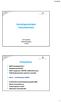 Katselupalvelujen toteuttaminen Jani Kylmäaho Maanmittauslaitos 7.5.2010 Esityslistaa Mikä Katselupalvelu? Rajapintastandardit WMS-rajapinnat INSPIRE-arkkitehtuurissa Paikkatietoaineistot palvelun taustalla
Katselupalvelujen toteuttaminen Jani Kylmäaho Maanmittauslaitos 7.5.2010 Esityslistaa Mikä Katselupalvelu? Rajapintastandardit WMS-rajapinnat INSPIRE-arkkitehtuurissa Paikkatietoaineistot palvelun taustalla
Uutiskirjesovelluksen käyttöohje
 Uutiskirjesovelluksen käyttöohje Käyttäjätuki: Suomen Golfpiste Oy Esterinportti 1 00240 HELSINKI Puhelin: (09) 1566 8800 Fax: (09) 1566 8801 E-mail: gp@golfpiste.com 2 Sisällys Johdanto... 1 Päänavigointi...
Uutiskirjesovelluksen käyttöohje Käyttäjätuki: Suomen Golfpiste Oy Esterinportti 1 00240 HELSINKI Puhelin: (09) 1566 8800 Fax: (09) 1566 8801 E-mail: gp@golfpiste.com 2 Sisällys Johdanto... 1 Päänavigointi...
FTP -AINEISTOSIIRRON OHJE PC / MAC Ympäristö
 FTP -AINEISTOSIIRRON OHJE PC / MAC Ympäristö Versio 1.0 Tiedostonsiirto FTP -menetelmällä Lahden Väriasemoinnilla on käytössä suurempien tiedostojen siirtoa varten oma FTP -yhteys. Tällä menetelmällä saadaan
FTP -AINEISTOSIIRRON OHJE PC / MAC Ympäristö Versio 1.0 Tiedostonsiirto FTP -menetelmällä Lahden Väriasemoinnilla on käytössä suurempien tiedostojen siirtoa varten oma FTP -yhteys. Tällä menetelmällä saadaan
NewsWay Sivuaineiston siirtojärjestelmä. Sanomapaino Palvelupiste
 NewsWay Sivuaineiston siirtojärjestelmä Sanomapaino Palvelupiste +358 9 122 3900 Palvelupiste.sanomapaino@sanoma.fi http://www.sanomapaino.fi Osoite palveluun: http://sivutx.sanoma.fi Syötä käyttäjätunnus
NewsWay Sivuaineiston siirtojärjestelmä Sanomapaino Palvelupiste +358 9 122 3900 Palvelupiste.sanomapaino@sanoma.fi http://www.sanomapaino.fi Osoite palveluun: http://sivutx.sanoma.fi Syötä käyttäjätunnus
Ohjekirja Kilipa Cup versio 1.0 Mäkihypyn ja yhdistetyn cup-pisteiden laskentaohjelma
 Ohjekirja Kilipa Cup versio 1.0 Mäkihypyn ja yhdistetyn cup-pisteiden laskentaohjelma Keijo Hyttinen Live tulospalvelu: http://www.kilipa.com/ Sisältö 1 Laitteistovaatimukset 2 Yleistä 3 Cup-kilpailun
Ohjekirja Kilipa Cup versio 1.0 Mäkihypyn ja yhdistetyn cup-pisteiden laskentaohjelma Keijo Hyttinen Live tulospalvelu: http://www.kilipa.com/ Sisältö 1 Laitteistovaatimukset 2 Yleistä 3 Cup-kilpailun
Toimittajaportaalin pikaohje
 1 Toimittajaportaalin pikaohje Toimittajaportaalin rekisteröityminen Toimittajaportaalin sisäänkirjautuminen Laskun luonti Liitteen lisääminen laskulle Asiakkaiden hallinta Uuden asiakkaan lisääminen Laskujen
1 Toimittajaportaalin pikaohje Toimittajaportaalin rekisteröityminen Toimittajaportaalin sisäänkirjautuminen Laskun luonti Liitteen lisääminen laskulle Asiakkaiden hallinta Uuden asiakkaan lisääminen Laskujen
Avoin data ja Tampereen paikkatietoinfrastruktuuri
 Avoin data ja Tampereen paikkatietoinfrastruktuuri 26.1.2016 Yhteistoiminta ja tietomallit Tampereen raitiotieallianssissa Marko Kauppi Tampereen kaupunkimittaus 1 Miten avoin data ja paikkatietoinfrastuktuuri
Avoin data ja Tampereen paikkatietoinfrastruktuuri 26.1.2016 Yhteistoiminta ja tietomallit Tampereen raitiotieallianssissa Marko Kauppi Tampereen kaupunkimittaus 1 Miten avoin data ja paikkatietoinfrastuktuuri
Aloita uusi kartoitus -painikkeesta käynnistyy uuden kartoituksen tekeminen
 it-arvi Ohjeet sovelluksen käyttöön KÄYNNISTYS: - Sovellus käynnistetään tuplanapauttamalla kuvaketta Esteettomyysarviointi.exe. ETUSIVU: Aloita uusi kartoitus -painikkeesta käynnistyy uuden kartoituksen
it-arvi Ohjeet sovelluksen käyttöön KÄYNNISTYS: - Sovellus käynnistetään tuplanapauttamalla kuvaketta Esteettomyysarviointi.exe. ETUSIVU: Aloita uusi kartoitus -painikkeesta käynnistyy uuden kartoituksen
 Webmail on monipuolinen työkalu jolla voi tehdä paljon muutakin kuin lukea sähköpostia. Tässä ohjeessa on lyhyesti esitelty joitakin sen ominaisuuksia. Peruspostilaatikossa ei ole kaikkia ominaisuuksia,
Webmail on monipuolinen työkalu jolla voi tehdä paljon muutakin kuin lukea sähköpostia. Tässä ohjeessa on lyhyesti esitelty joitakin sen ominaisuuksia. Peruspostilaatikossa ei ole kaikkia ominaisuuksia,
Älä vielä sulje vanhoja
 OneNote-muistioiden käyttöönotto TUNI OneDrivesta Sinun vanhan Office365-tilin OneDrive-kansioon tallennetut tiedostot menevät lukutilaan, kun tiedostojen kopiointi uuteen TUNI OneDrive -kansioon on tehty.
OneNote-muistioiden käyttöönotto TUNI OneDrivesta Sinun vanhan Office365-tilin OneDrive-kansioon tallennetut tiedostot menevät lukutilaan, kun tiedostojen kopiointi uuteen TUNI OneDrive -kansioon on tehty.
Maiju Mykkänen (D6297@jamk.fi) Susanna Sällinen (E0941@jamk.fi)
 Maiju Mykkänen (D6297@jamk.fi) Susanna Sällinen (E0941@jamk.fi) Tietokannan hallinta-opintojakson selvitysraportti Huhtikuu 2010 Mediatekniikka ICT/Teknologia Tämän teosteoksen käyttöoikeutta koskee Creative
Maiju Mykkänen (D6297@jamk.fi) Susanna Sällinen (E0941@jamk.fi) Tietokannan hallinta-opintojakson selvitysraportti Huhtikuu 2010 Mediatekniikka ICT/Teknologia Tämän teosteoksen käyttöoikeutta koskee Creative
PlanMan Project projektihallintaohjelmisto koulutusohjeistus
 PlanMan Project projektihallintaohjelmisto koulutusohjeistus PlanMan Project ohjelmiston valmistaja 14.2.2012 Asko Saarenpää Uuden projektin tai työohjelman aloitus Näkymä-valikon kautta voi valita mitä
PlanMan Project projektihallintaohjelmisto koulutusohjeistus PlanMan Project ohjelmiston valmistaja 14.2.2012 Asko Saarenpää Uuden projektin tai työohjelman aloitus Näkymä-valikon kautta voi valita mitä
